笔记本怎么接受手机投屏 Windows 10如何实现手机投屏
更新时间:2024-08-19 08:39:39作者:xiaoliu
如今随着科技的不断发展,手机投屏已经成为我们日常生活中常见的一种操作,在Windows 10系统中,笔记本如何接受手机投屏成为了许多用户关注的焦点。通过简单的设置,我们可以实现手机投屏,将手机屏幕上的内容投射到笔记本电脑上,方便我们在更大的屏幕上观看。接下来让我们一起来探讨一下Windows 10如何实现手机投屏的方法,让我们的生活更加便捷和舒适。
具体方法:
1.首先点击Windows 10任务栏右下方,在呼出的通知栏中点击“连接”。再点击“投影到此电脑”。
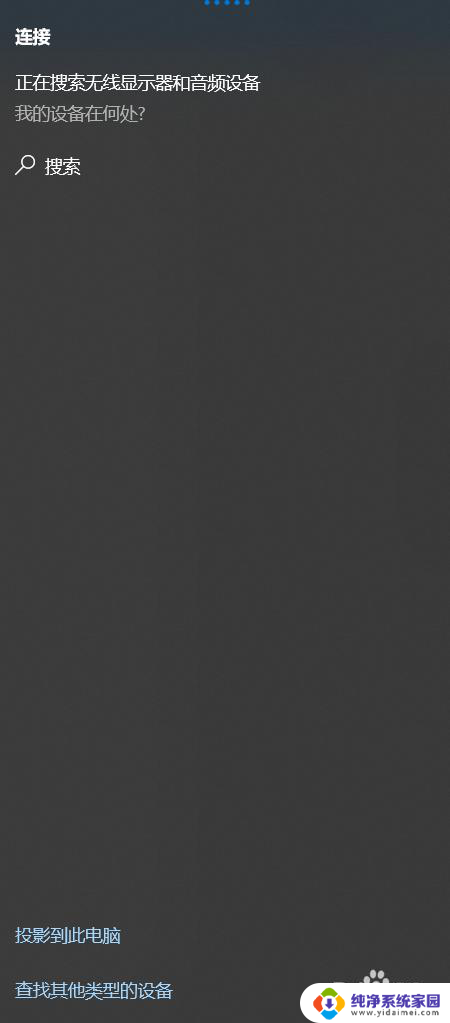
2.在弹出的设置窗口中按示意图进行设置。
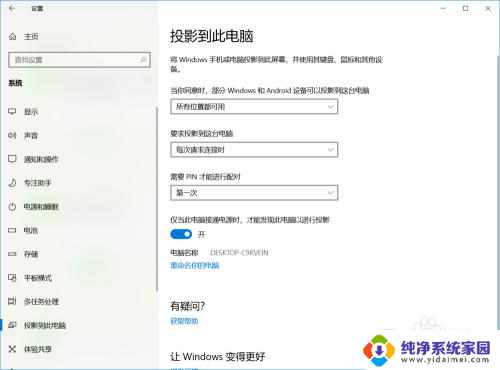
3.然后再手机功能菜单中点击“多屏互动”,该按钮可能默认隐藏。可通过设置调出。有些手机叫“屏幕共享”。记住手机和电脑要在同一局域网下,然后手机即可搜索到电脑。点击设备进行连接
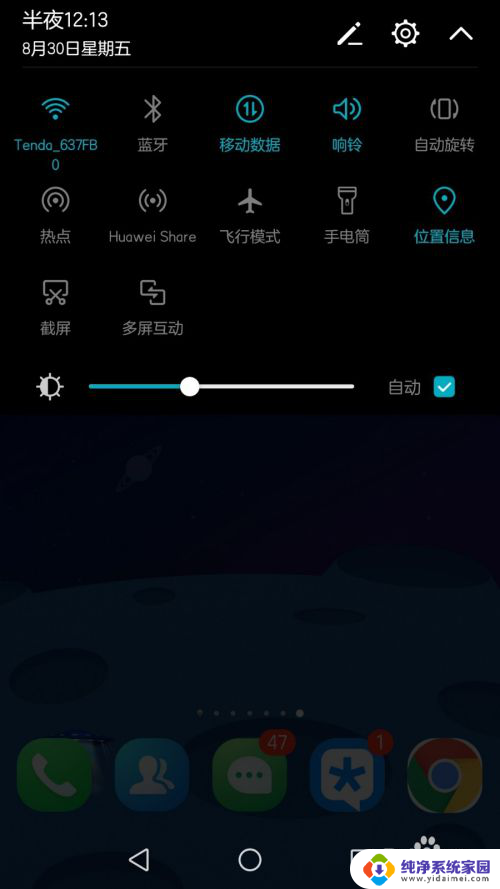
4.最后在电脑屏幕将会显示数字PIN,在手机上输入就能投屏到电脑上。

以上就是笔记本如何接受手机投屏的全部内容,碰到同样情况的朋友们赶紧参照小编的方法来处理吧,希望能够对大家有所帮助。
笔记本怎么接受手机投屏 Windows 10如何实现手机投屏相关教程
- 手机视频投屏到笔记本 笔记本电脑如何接收手机投屏
- 笔记本电脑怎么连接手机投屏 如何用手机连接投屏到电脑
- 手机视频投屏到笔记本上 如何将手机投屏到笔记本电脑上
- 手机投屏如何放大全屏 手机投屏后如何实现全屏播放
- 手机能投屏到笔记本上吗 手机如何无线投屏到电脑屏幕
- 安卓手机怎么投屏到电脑笔记本上 安卓手机如何实现投屏到电脑上
- 手机能投屏笔记本电脑吗 手机投屏到笔记本电脑教程
- 手机往笔记本投屏 手机投屏到笔记本电脑的方法
- windows如何手机投屏 Windows 10如何使用内置功能实现手机投屏
- 手机能否投屏到笔记本上 手机如何投射到电脑屏幕
- 笔记本开机按f1才能开机 电脑每次启动都要按F1怎么解决
- 电脑打印机怎么设置默认打印机 怎么在电脑上设置默认打印机
- windows取消pin登录 如何关闭Windows 10开机PIN码
- 刚刚删除的应用怎么恢复 安卓手机卸载应用后怎么恢复
- word用户名怎么改 Word用户名怎么改
- 电脑宽带错误651是怎么回事 宽带连接出现651错误怎么办